Blenderの「アーマチュア」の各設定項目についての意味などについてのメモ。
アーマチュア(ボーン)とは?
以下記事参照です。
とは?.gif)
アーマチュアの設定
アーマチュア全体の設定です。
アーマチュアを選択(ボーンのどれかを選択)した状態で、[プロパティ]ウィンドウ → [データ]タブ から設定出来ます。
スケルトン
- ポーズ位置:
- [ポーズモード]で設定したボーンの状態を表示する
- レスト位置:
- ボーンを追加した当時の状態を表示する
表示
ボーンの表示形状を変更できます。
八面体
デフォルトの表示モードです。
スティック
シンプルにボーンを表示できるモードです。
Bボーン
セグメントの分割数などを表示できるモードです。(次記事参照:ボーンの設定項目(3/3))
エンベロープ
ボーンの変形の影響を表示できるモードです。(次記事参照:ボーンの設定項目(3/3))
ワイヤーフレーム
ワイヤーフレームで表示できるモードです。
名前
各ボーンの名前を表示できる設定です。
色
”ボーングループ”に色を付ける事ができる設定です。
座標軸
各ボーン先端にX,Y,Zの座標軸を表示できる設定です。
レントゲン
オブジェクトの中に入り込んでいるボーンを前面に表示する事ができる設定です。
シェイプ
カスタムシェイプ機能を使用して描画するようにする設定です。
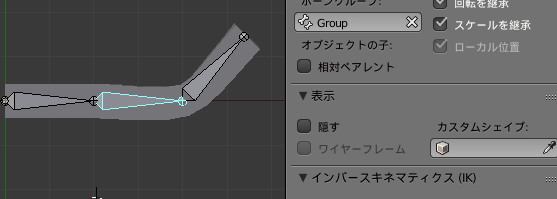 |
| ▲ボーンの1つをカスタムシェイプでUV球に置き換えた様子 |
遅れて更新
ボーンを操作中に、オブジェクトを変形しないようにする設定(操作を確定するまでオブジェクトは変形しなくなる)
ボーングループ
ボーングループは、複数のボーンをグループとして管理できるようになる機能です。
※頂点グループなどと同じ機能です
ポーズライブラリ
ポーズライブラリは、ボーンの状態を保存しておく事ができる機能です。
例えば、手をモデリングしたとすると、
- 手が開いている状態
- 手が閉じている状態
- チョキをしている状態
- ・・etc
など、様々なボーンの形状を記憶しておく事ができます。
+で追加した時の状態でポーズが保存されます。
また、保存したポーズを再適用したい場合は、虫眼鏡っぽいボタン(![]() )を押します。
)を押します。
ゴースト
ゴーストは、アニメーションの前後フレームを可視化する事ができる機能です。(軌跡を表示できる機能)
例えば、以下の様なアニメーションがあったとします。
 |
| ▲適当に作ったアニメーション(特に意味は無い) |
このアニメーション↑を、ゴーストを有効にした状態でアニメーション再生(Alt+Aキー)すると以下のように↓なります。
 |
| ▲ゴーストを有効にした例 (アニメーションの軌跡が表示される) |
このように、ゴースト機能を使用すれば、アニメーションの軌跡を表示出来ます。
- フレーム周辺:
- 範囲:
- ゴーストを表示するアニメーション範囲を設定する
- 例えば、「10」と設定すると、現在フレームの前後10フレームのゴーストを表示する
- ステップ:
- アニメーションの間引き量を設定する
- 例えば、「2」と設定すると、1フレーム飛ばしでゴーストを再生する
- 範囲:
- 指定範囲:
- 開始:
- ゴーストを表示するアニメーション開始位置を設定する
- 終了:
- ゴーストを表示するアニメーション終了位置を設定する
- ステップ:
- アニメーションの間引き量を設定する
- 開始:
- キーフレーム上に:
- キーフレームを設定してあるフレームにのみ、ゴーストを表示する設定
モーションパス
モーションパスは、ボーンの端っこ(ボーンの先端(tip)、または根本(root)のどちらか)のパスを曲線として視覚化できる機能です。
例えば、以下の様なアニメーションがあったとします。
 |
| ▲適当に作ったアニメーション(特に意味は無い) |
このアニメーション↑を、ゴーストを有効にした状態でアニメーション再生(Alt+Aキー)すると以下のように↓なります。
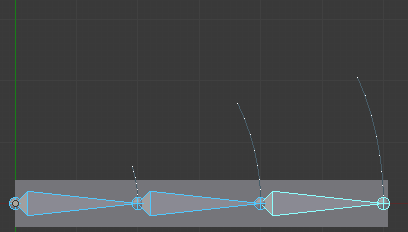 |
| ▲モーションパスを有効にした例 (この場合、ボーンの先端のパスを曲線として表示している) |
このように、モーションパス機能を使用すれば、ボーンのアニメーションのパスを曲線として表示する事ができます。
- フレーム周辺:
- 前:
- モーションパスを計算する現在フレームからの前フレーム分を設定する
- 後:
- モーションパスを計算する現在フレームからの後フレーム分を設定する
- ステップ:
- モーションパスを計算するアニメーションの間引き量を設定する
- 前:
- 指定範囲:
- 開始:
- モーションパスを計算するアニメーション開始位置を設定する
- 終了:
- モーションパスを計算するアニメーション終了位置を設定する
- ステップ:
- モーションパスを計算するアニメーションの間引き量を設定する
- 開始:
- 計算:
- このボタンを押すと、モーションパスの計算を行う
このページの情報は以上です。
次ページ:
の設定.gif)

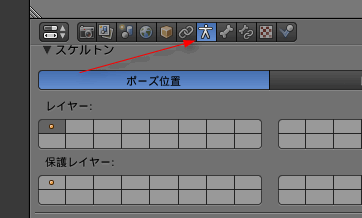
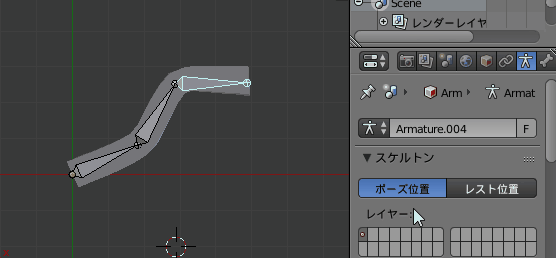

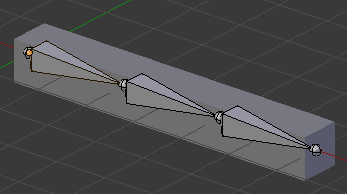
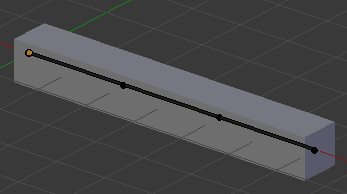
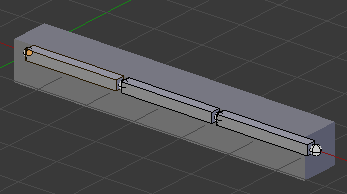

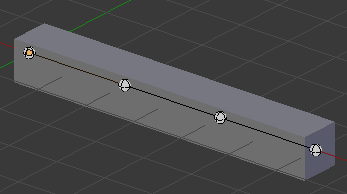
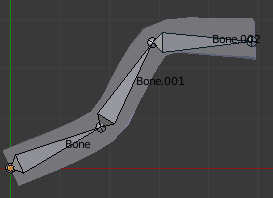




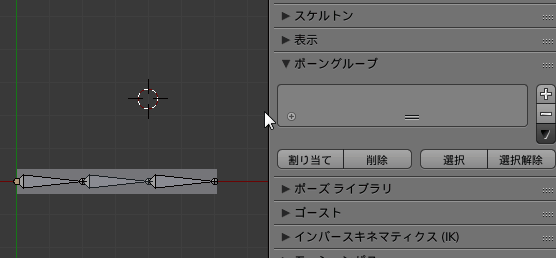
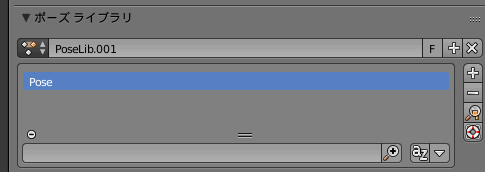
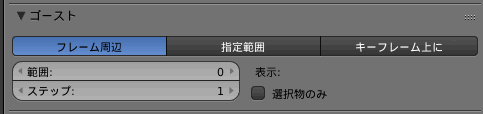
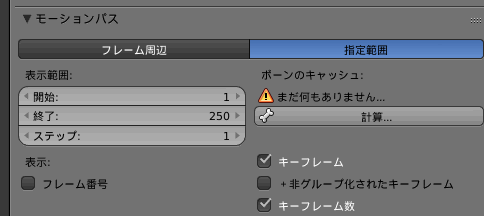
コメント